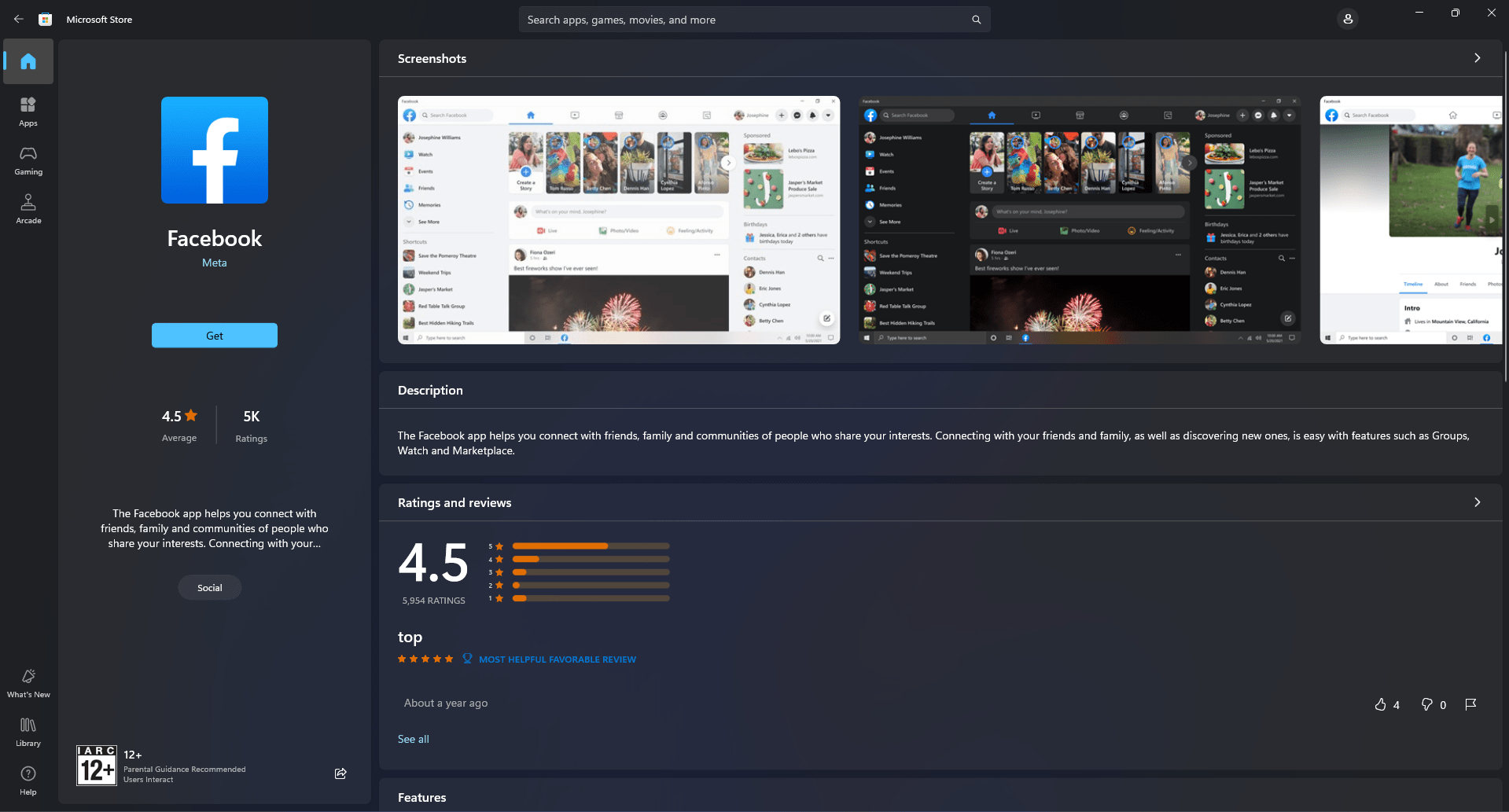Hai sob! Apakah kamu sedang mencari cara untuk mengakses Facebook di laptop dengan lebih nyaman? Kamu datang ke tempat yang tepat! Di era digital ini, Facebook telah menjadi bagian tak terpisahkan dari kehidupan kita sehari-hari. Namun, tahukah kamu bahwa mengakses Facebook di laptop bisa memberikan pengalaman yang jauh lebih menyenangkan dibandingkan di smartphone?
Dalam artikel ini, kita akan membahas secara rinci berbagai cara untuk mengunduh dan menginstal Facebook di laptopmu. Mulai dari metode paling sederhana hingga instalasi aplikasi resmi, kita akan menjelajahi semua opsi yang tersedia. Jadi, siapkan laptopmu dan mari kita mulai petualangan digital kita!
Mengapa Mengunduh Facebook di Laptop?
Sebelum kita membahas cara download Facebook di laptop, mari kita lihat mengapa hal ini bisa menjadi pilihan yang menarik:
Kenyamanan Layar Besar
Bayangkan scrolling timeline Facebook di layar laptop yang lebar. Foto dan video terlihat lebih jelas, teks lebih mudah dibaca, dan kamu bisa menikmati konten dengan lebih nyaman. Tidak ada lagi squinting atau zoom in-zoom out yang melelahkan!
Multitasking yang Lebih Mudah
Dengan Facebook di laptop, kamu bisa dengan mudah membuka beberapa tab sekaligus. Chat dengan teman sambil mengerjakan tugas? Tidak masalah! Browsing marketplace sambil menonton video Facebook? Bisa banget!
Pengetikan yang Lebih Cepat
Keyboard fisik pada laptop memungkinkanmu untuk mengetik pesan atau status dengan lebih cepat dan nyaman. Selamat tinggal typo karena jari yang terlalu besar untuk layar smartphone!
Cara Download Facebook di Laptop Tanpa Aplikasi
Nah, sekarang mari kita bahas cara download Facebook di laptop yang paling sederhana – tanpa perlu mengunduh aplikasi tambahan!
Menggunakan Browser Web
Cara termudah untuk mengakses Facebook di laptop adalah melalui browser web. Ikuti langkah-langkah berikut:
- Buka browser favoritmu (Chrome, Firefox, Safari, atau yang lainnya)
- Ketik “www.facebook.com” di address bar
- Tekan Enter
- Masukkan email atau nomor telepon serta password Facebook-mu
- Klik “Masuk”
Sekarang kamu sudah bisa menjelajahi Facebook seperti biasa. Metode ini cocok untuk kamu yang ingin akses cepat tanpa perlu menginstal aplikasi tambahan.
Membuat Pintasan Desktop untuk Facebook
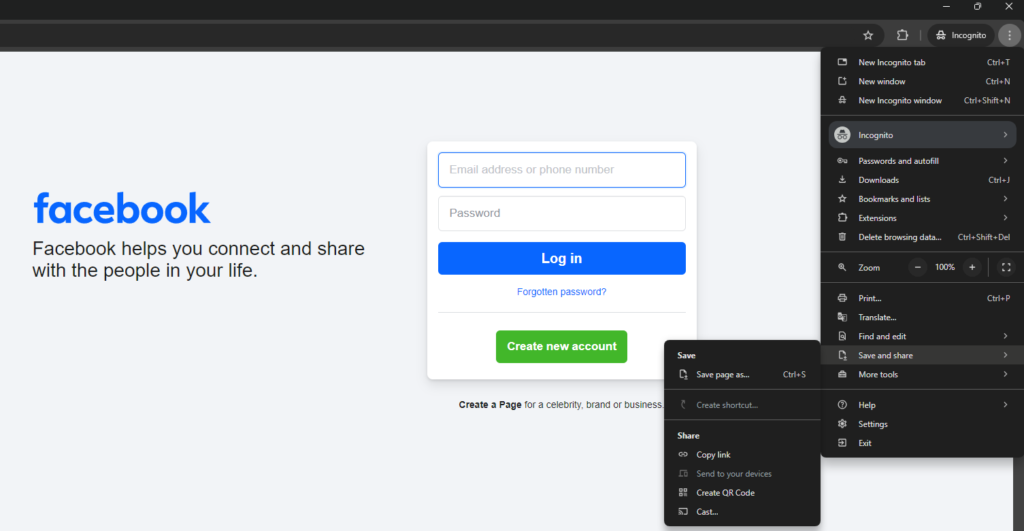
Jika kamu sering mengakses Facebook dan ingin cara yang lebih cepat, kamu bisa membuat pintasan (shortcut) di desktop laptopmu. Begini caranya:
- Buka Facebook di browser
- Klik ikon tiga titik di pojok kanan atas browser (untuk Chrome)
- Pilih “Save and share” > “Create shortcut”
- Beri nama shortcut (misalnya “Facebook”)
- Klik “Create”
Sekarang, kamu punya ikon Facebook di desktop yang bisa langsung dibuka dengan double-click!
Mengoptimalkan Pengalaman Facebook di Browser
Untuk memaksimalkan pengalaman browsing Facebook-mu, coba tips berikut:
- Gunakan mode full-screen (biasanya dengan menekan tombol F11)
- Aktifkan notifikasi browser untuk Facebook
- Bookmark halaman Facebook untuk akses cepat
- Gunakan ekstensi browser yang meningkatkan fungsi Facebook (hati-hati dalam memilih ekstensi, pastikan dari sumber terpercaya)
Cara Download Facebook di Laptop dengan Aplikasi Resmi
Jika kamu menginginkan pengalaman yang lebih “native”, mengunduh aplikasi resmi Facebook bisa jadi pilihan yang tepat. Mari kita bahas cara download Facebook di laptop menggunakan aplikasi resmi.
Mengunduh Facebook dari Microsoft Store
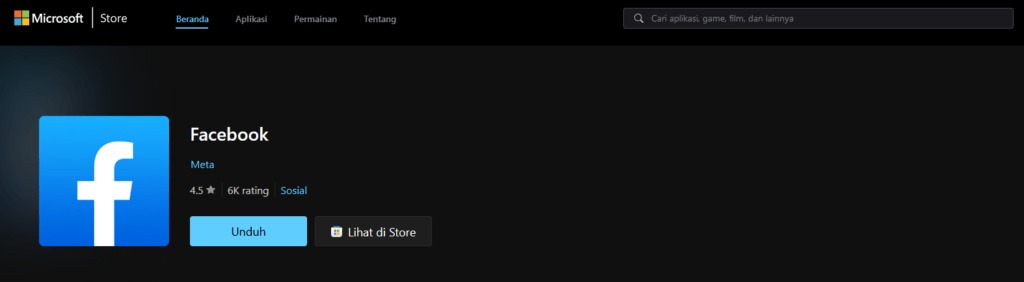
Untuk pengguna Windows 10 dan 11, cara termudah untuk mendapatkan aplikasi Facebook adalah melalui Microsoft Store. Begini caranya:
- Buka Microsoft Store dari menu Start
- Ketik “Facebook” di kotak pencarian
- Pilih aplikasi Facebook resmi
- Klik tombol “Get” atau “Install”
- Tunggu proses unduh dan instalasi selesai
Mudah bukan? Metode ini menjamin kamu mendapatkan aplikasi resmi dan aman dari Facebook.
Langkah-langkah Instalasi Aplikasi Facebook
Setelah proses unduh selesai, biasanya aplikasi akan langsung terinstal. Namun, jika ada langkah tambahan, ikuti petunjuk yang muncul di layar. Setelah instalasi selesai:
- Buka aplikasi Facebook dari menu Start atau desktop
- Masukkan kredensial login-mu
- Klik “Log In”
Selamat! Kamu sekarang punya aplikasi Facebook di laptopmu.
Fitur Eksklusif Aplikasi Desktop Facebook
Menggunakan aplikasi desktop Facebook memiliki beberapa keunggulan:
- Notifikasi desktop: Dapatkan pemberitahuan real-time tanpa perlu membuka browser
- Performa lebih cepat: Aplikasi biasanya lebih responsif dibanding versi web
- Dark mode: Fitur ini kadang lebih mudah diakses di aplikasi desktop
- Integrasi sistem: Aplikasi bisa diatur untuk berjalan otomatis saat startup
Alternatif Cara Download Facebook di Laptop
Jika metode-metode di atas tidak sesuai dengan kebutuhanmu, jangan khawatir! Ada beberapa alternatif lain yang bisa kamu coba.
Menggunakan Emulator Android
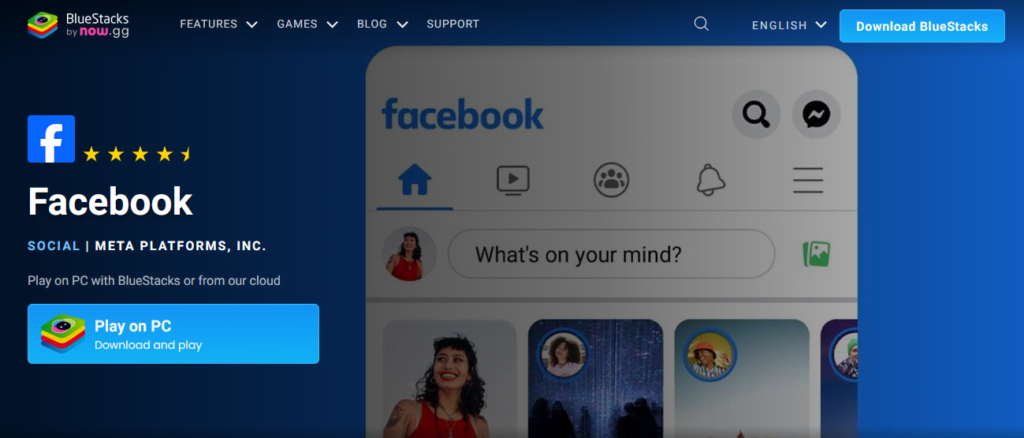
Jika kamu lebih suka tampilan Facebook versi mobile, kamu bisa menggunakan emulator Android di laptopmu. Beberapa emulator populer seperti BlueStacks atau NoxPlayer memungkinkanmu untuk menginstal dan menjalankan aplikasi Android di laptop.
Langkah-langkahnya:
- Unduh dan instal emulator Android pilihanmu
- Buka emulator dan masuk ke Google Play Store
- Cari “Facebook” dan instal aplikasinya
- Buka aplikasi Facebook dan login seperti biasa
Kesimpulan
Nah, sob, kita telah menjelajahi berbagai cara download Facebook di laptop. Dari metode simpel menggunakan browser, membuat pintasan, hingga menginstal aplikasi desktop resmi, kamu punya banyak pilihan untuk menikmati Facebook di layar yang lebih besar.
Ingatlah, tidak ada cara yang “paling benar”. Pilih metode yang paling sesuai dengan kebutuhanmu. Jika kamu sering berpindah-pindah komputer, mungkin akses via browser adalah yang terbaik. Tapi jika kamu menginginkan pengalaman yang lebih terintegrasi dengan laptopmu, aplikasi desktop bisa jadi pilihan tepat.
Bagaimana pengalamanmu mengakses Facebook di laptop? Metode mana yang paling kamu sukai? Jangan ragu untuk berbagi ceritamu di kolom komentar! Dan jika kamu merasa artikel ini bermanfaat, yuk bagikan ke teman-temanmu yang mungkin juga sedang mencari cara untuk mengoptimalkan pengalaman Facebook mereka di laptop.
Terakhir, jangan lupa untuk selalu menjaga keamanan akun Facebook-mu, entah itu di smartphone atau laptop. Gunakan password yang kuat, aktifkan autentikasi dua faktor, dan selalu berhati-hati dengan link atau konten mencurigakan.
Selamat ber-Facebook ria di laptopmu! Sampai jumpa di artikel menarik lainnya!